Buenas prácticas para mantener nuestra cuenta de Padlet for Schools segura para los alumnos
La seguridad es una gran prioridad para nosotros en Padlet, y sabemos que es de suma importancia para nuestras escuelas. Hay varias opciones disponibles para garantizar que tu cuenta sigue siendo segura y apropiada para todos los usuarios.
Privacidad y permisos
Permisos para visitantes
Hay varias opciones de 'Permisos de visitante ' que puedes elegir para permitir a tus alumnos tanta (o tan poca) libertad como quieras que tengan mientras interactúan con tu Padlet. Elige entre:
- Sin acceso (Sólo los usuarios añadidos como colaboradores pueden acceder al padlet)
- Lector (Los visitantes pueden acceder a este padlet y leer los mensajes)
- Comentarista (Los visitantes pueden comentar los mensajes y añadir reacciones)
- Escritor (Los visitantes pueden escribir nuevos mensajes)
- Moderador (Los visitantes pueden escribir, editar y aprobar mensajes, incluso los que no son suyos)
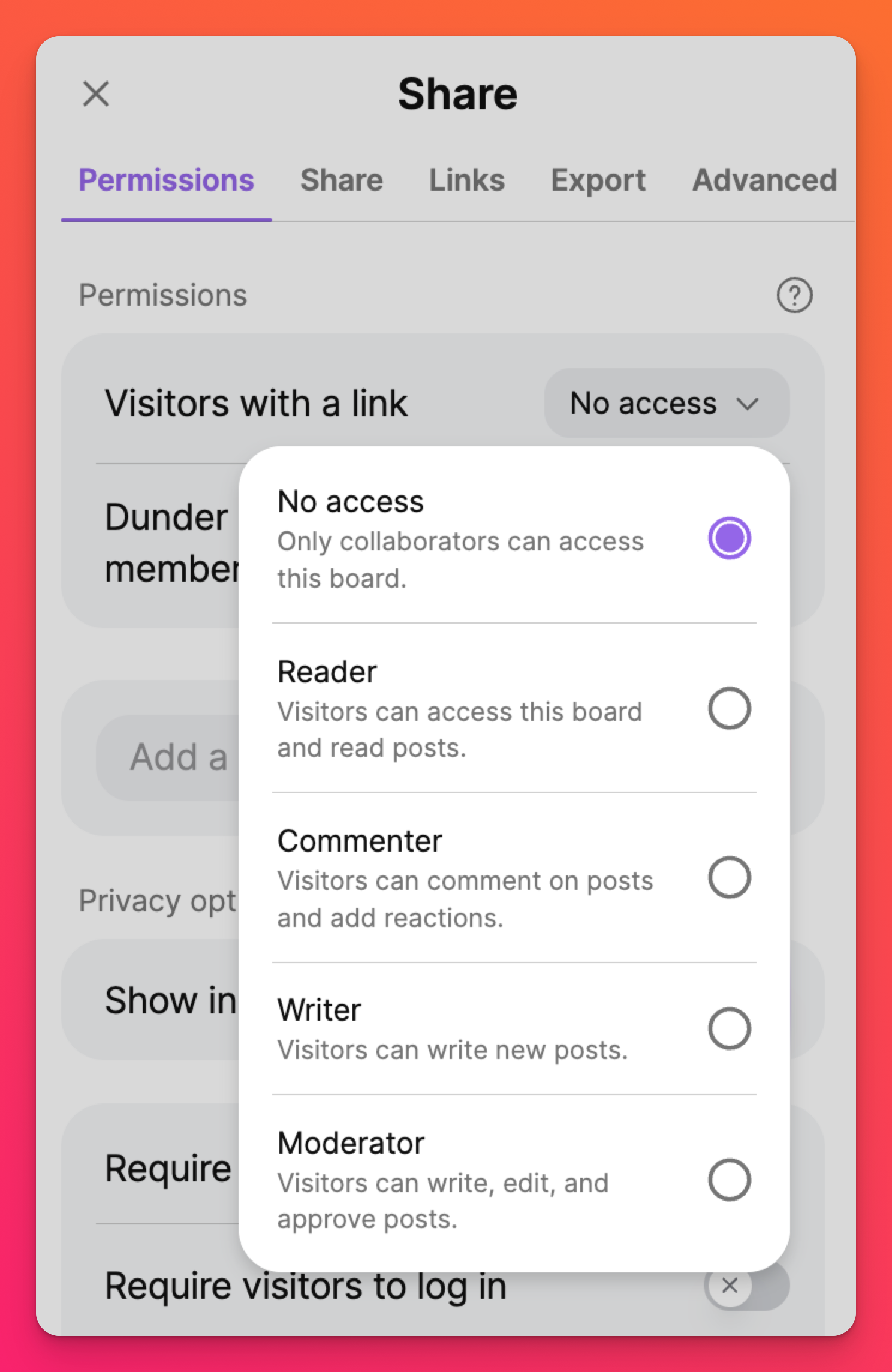
Privacidad de enlaces
Hay diferentes tipos de privacidad que puedes bloquear en tus padlets.
- Requerir contraseña
- Requiere que los visitantes inicien sesión
- Publicar en el perfil y en la web
- Mostrar en el panel de control de la escuela
Para obtener la máxima privacidad, recomendamos utilizar la siguiente configuración:
- Visitantes con enlace' - Sin acceso
- Miembros de [nombre del centro]" - La opción que prefieras (además de Sin acceso)
- Exigir a los visitantes que inicien sesión" - Activar
De este modo, sólo tendrán acceso los usuarios que hayan iniciado sesión en su cuenta de Padlet for Schools. Más información sobre privacidad y permisos aquí
*Cuentas de Padlet for Schools en padlet.org: Más información sobre permisos aquí.
*Cuentas de Padlet for Schools en padlet.com: Más información sobre permisos aquí.
Moderación de contenidos
Aunque Internet está repleto de una gran cantidad de conocimientos, también está lleno de contenidos inapropiados. Nuestros filtros de moderación de contenido están aquí para ayudar a mantener un ojo hacia fuera para los mensajes inapropiados que pueden ser publicados en sus padlets. Elige entre comprobar manualmente cada entrada antes de que se publique o hacer que Safety Net lo haga automáticamente por ti. La moderación de contenido está ahí para ayudar a mantener las cosas apropiadas para todos. Más información aquí.
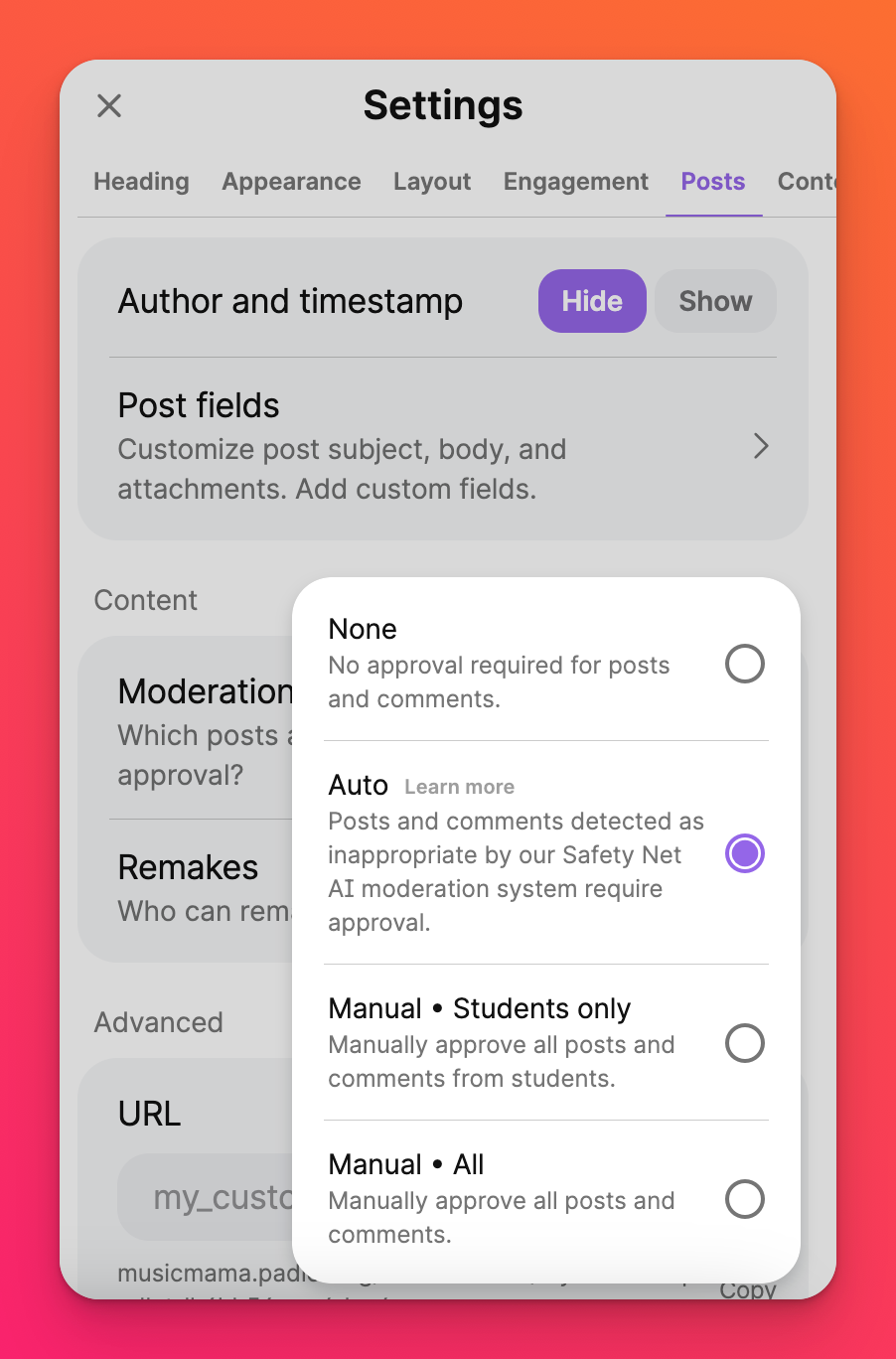
Inicio de sesión de terceros (SSO)
Puede solicitar a los usuarios que inicien sesión mediante SSO. Soportamos SSO para muchas plataformas como Google, Microsoft, ClassLink, etc.
Cuentas de Padlet for Schools (en padlet.org)
Ve a Configuración > Información de la organización > activa el botón "Permitir el inicio de sesión sólo a terceros".
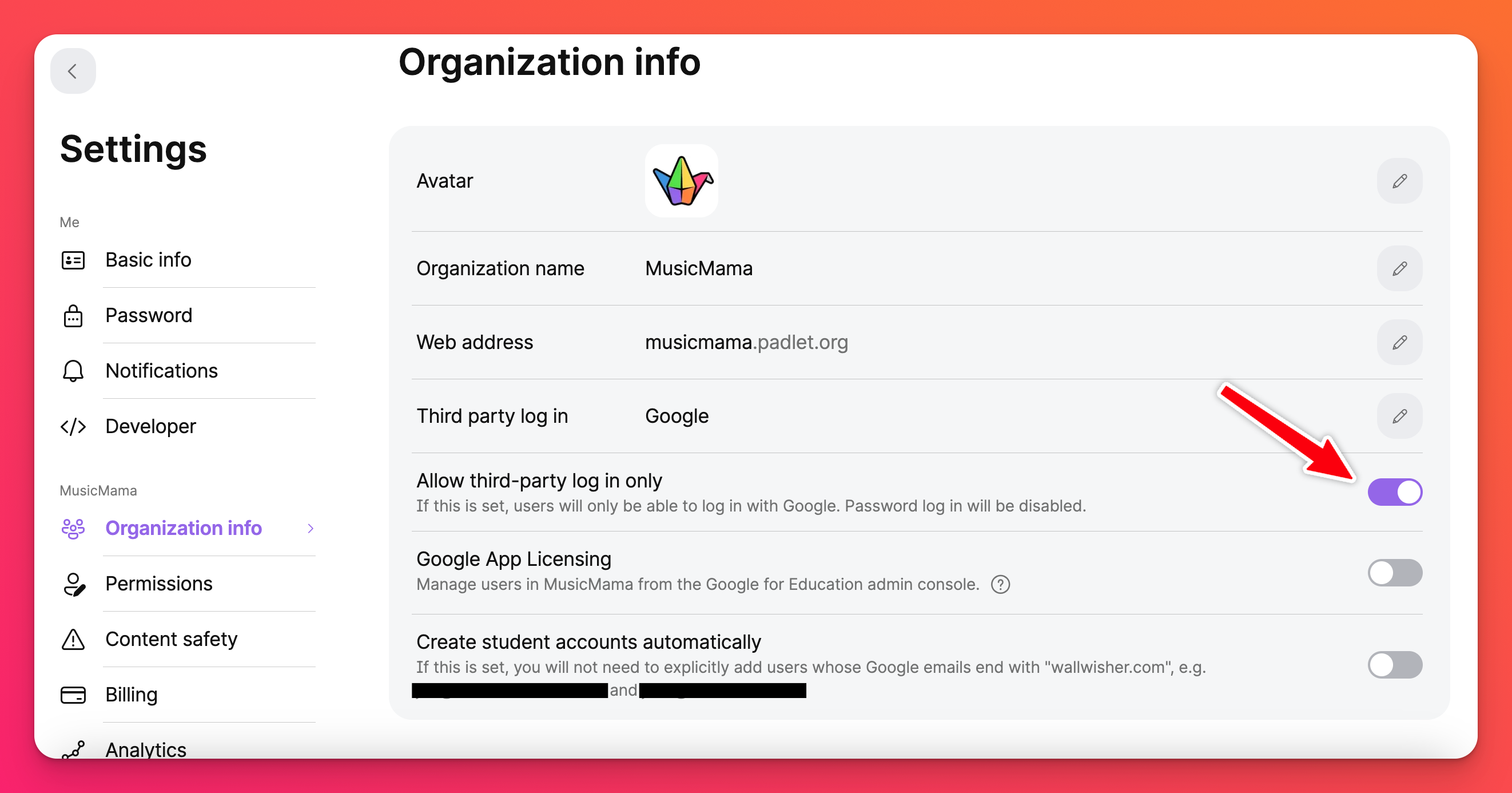
Cuentas de Padlet for Schools (en padlet.com)
Ve a Configuración > selecciona tu cuenta de Escuela (en la parte superior) > Acceso > activa el botón junto a tu preferencia de SSO.
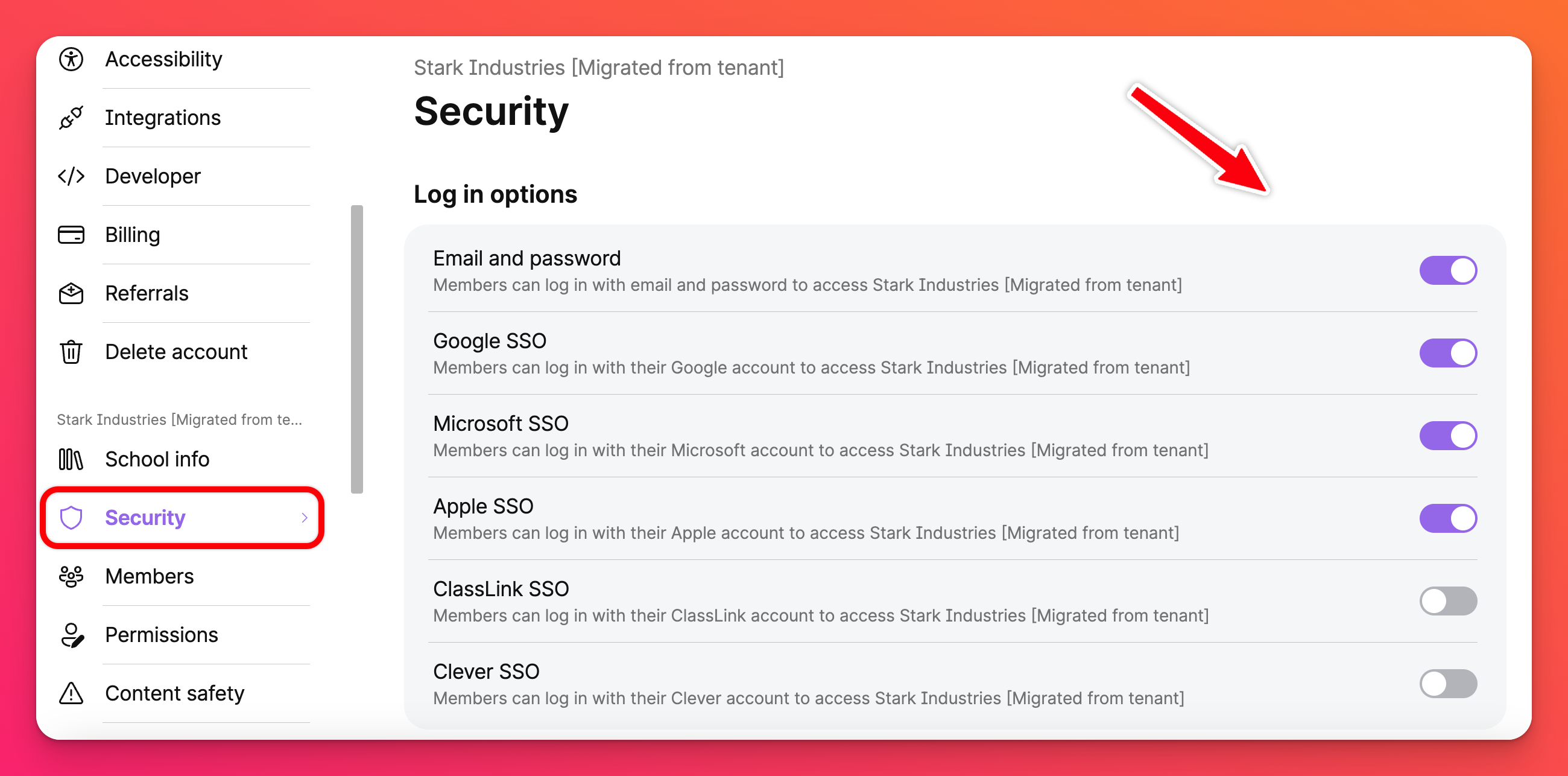
*Si inicia sesión en su cuenta de Padlet for Schools en padlet.org, haga clic aquí: Habilitar inicio de sesión de terceros
*Si inicia sesión en su cuenta de Padlet for Schools en padlet.com, haga clic aquí: Activar inicio de sesión de terceros

